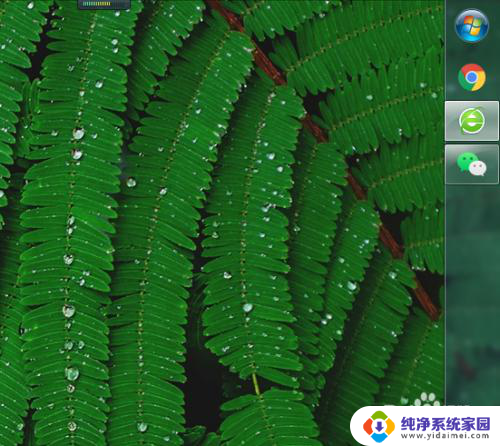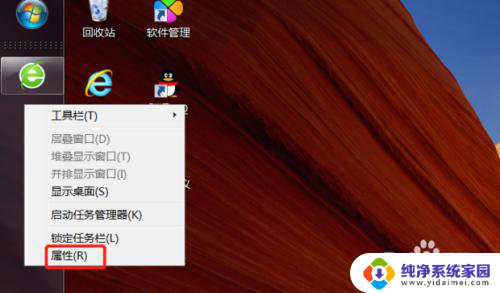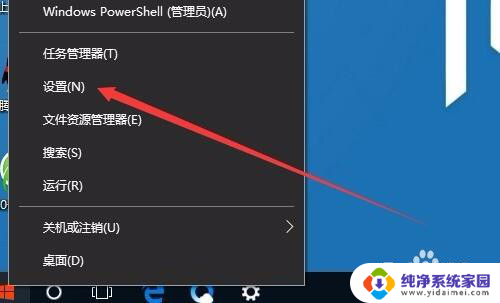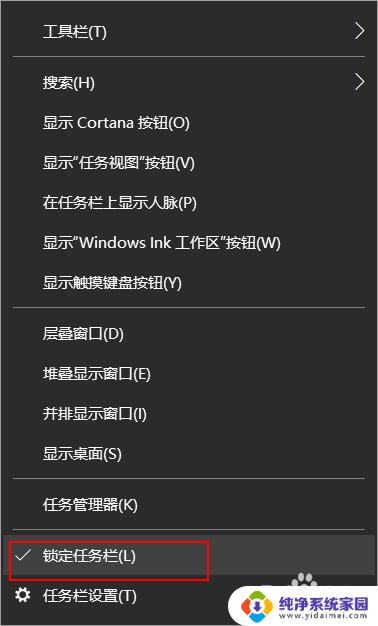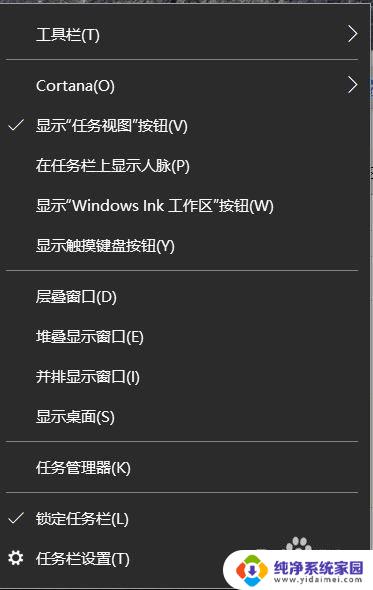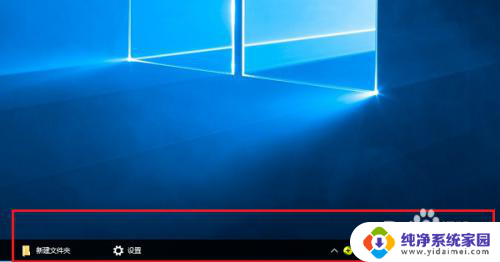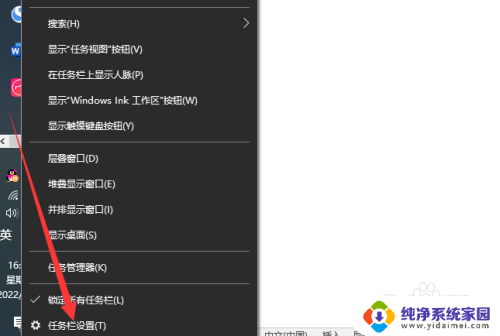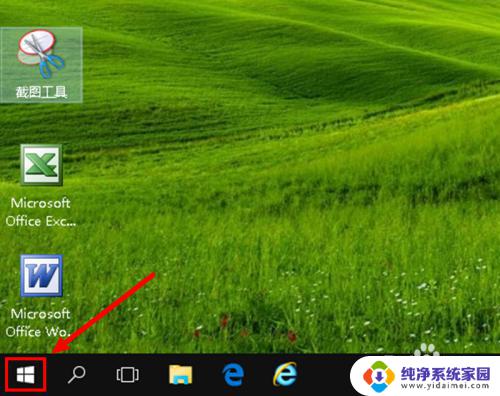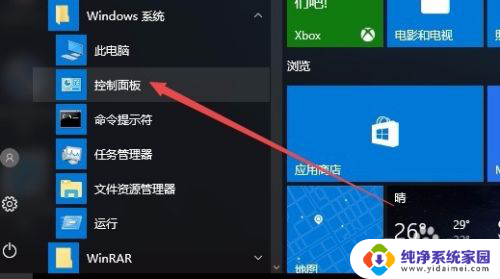win10操作栏竖着 WIN10任务栏竖着了怎么改成横着的
更新时间:2024-08-10 14:46:46作者:xiaoliu
最近有些用户发现他们的WIN10任务栏竖着显示,而不是传统的横着显示,这种情况可能会让一些用户感到困惑和不便。不过不用担心其实很容易将任务栏改回横着显示的模式。接下来就让我们一起来看看如何操作吧。
操作方法:
1.如图所示,任务栏跑到了右边。
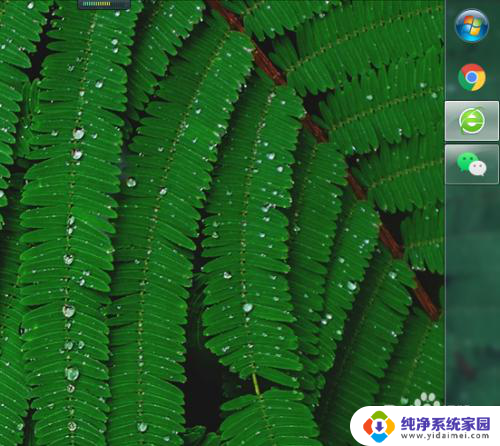
2.鼠标右键点击空白处,点击“个性化”。
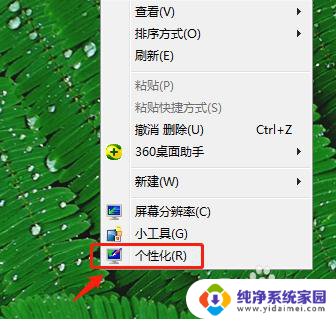
3.点击“任务栏和开始菜单”。
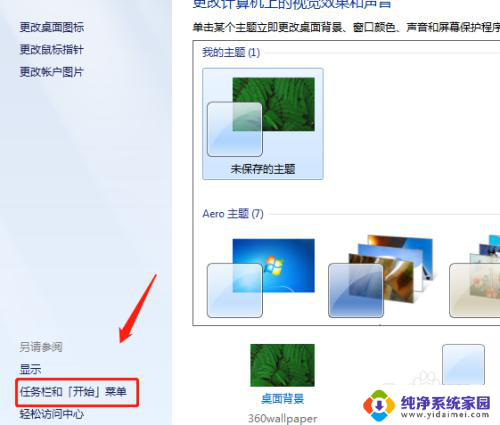
4.打开任务栏,点击选择“底部”。
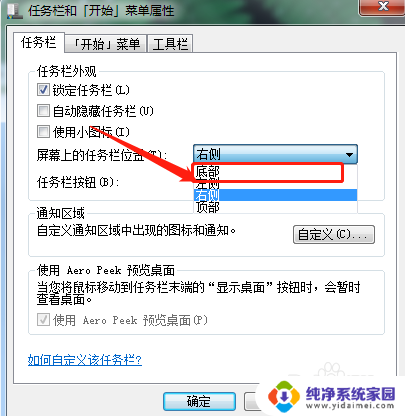
5.点击“应用”-“确定”。
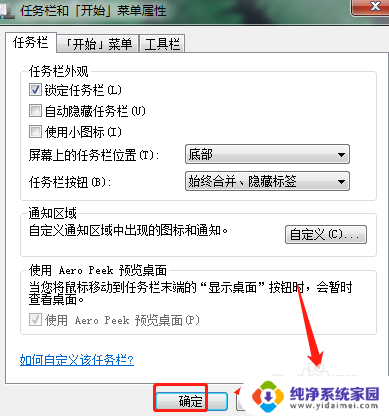
6.即可完成,如图所示:
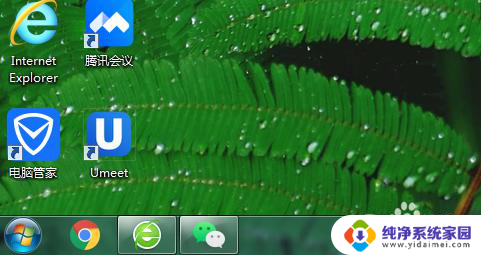
以上就是关于win10操作栏竖着的全部内容,如果有遇到相同情况的用户,可以按照小编提供的方法来解决。